教您离线重装win10教程
微软精心打造的win10系统,以其卓越的性能、便捷的操作和安全性,成为了当下最受欢迎的操作系统。在无网络环境下安装这一系统,应该如何实现操作呢?接下来,我将为大家详细介绍一种离线安装win10系统的方法,让你在无网状态下也能轻松升级操作系统。
为了实现离线安装,我们需要准备以下工具:
1、系统之家一键重装系统软件,下载地址:http://chongzhuang.windowszj.com/
2、一个容量大于8G的U盘
3、一台可以正常上网的电脑
接下来,我们来详细步骤:
1、打开下载好的系统之家一键重装系统软件,退出杀毒软件后,点击“我知道了”。

win10电脑图解1
2、进入一键装机界面,选择中间的离线版制作。在制作过程中,如有问题,可扫描下方二维码寻求专业人士的技術支持。

离线重装win10电脑图解2
3、进入离线版制作界面,挑选适合自己的系统镜像。

离线怎么装win10电脑图解3
4、接着,点击导出目录中的浏览,选择一个磁盘空间较大的盘符,点击确定后,即可一键制作离线版。

win10电脑图解4
5、制作完成后,点击取消。

离线重装win10电脑图解5
6、然后,打开下载路径,将系统文件解压,并将文件全部拷贝到U盘中。

重装win10教程电脑图解6
7、将U盘中的文件复制到无网络的电脑中,然后打开文件,运行系统之家一键重装系统软件。
相关教程
-
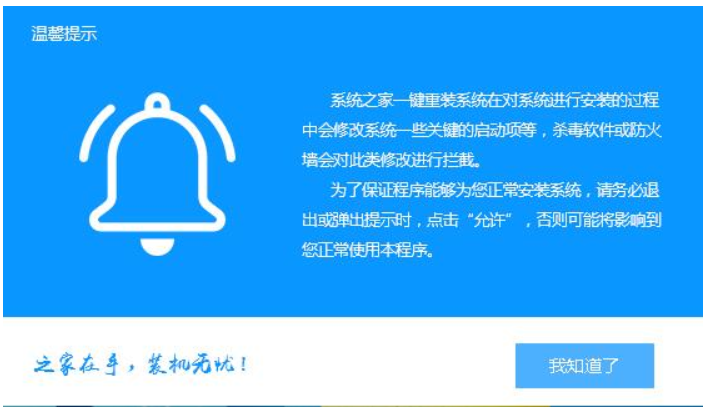 技术编辑教您win7重装系统教程
技术编辑教您win7重装系统教程2024-07-25
-
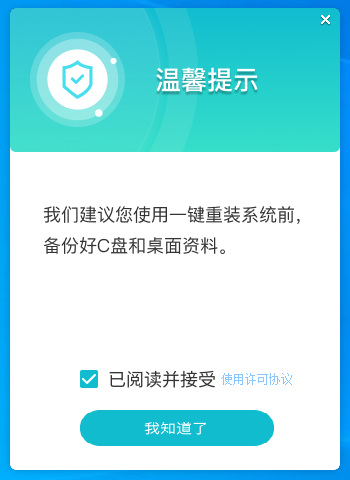 清华同方然14(在线)硬盘重装win10系统教程
清华同方然14(在线)硬盘重装win10系统教程2024-07-28
-
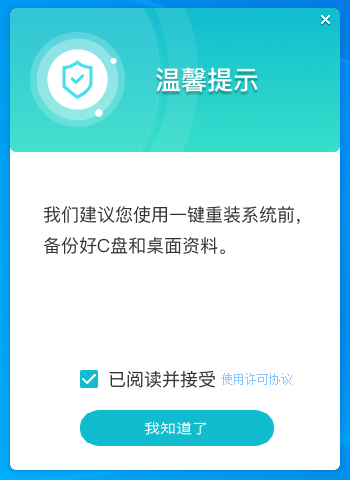 联想小新Air14 2023在线(或启动U盘)重装Win10教程手册
联想小新Air14 2023在线(或启动U盘)重装Win10教程手册2024-07-29
-
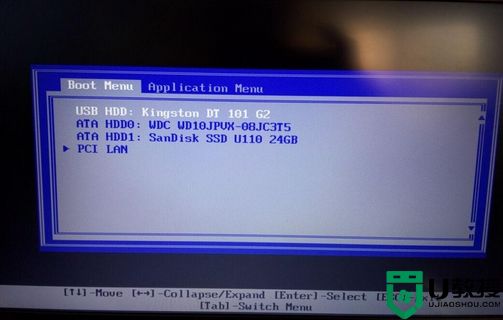 怎样用大白菜在线重装win7系统 大白菜u盘在线重装win7教程
怎样用大白菜在线重装win7系统 大白菜u盘在线重装win7教程2021-07-21
-
 镭波电脑一键重装win10教程
镭波电脑一键重装win10教程2024-08-07
-
 win1010系统怎样使用u盘重装系统 使用u盘重装win10系统教程
win1010系统怎样使用u盘重装系统 使用u盘重装win10系统教程2021-08-16
-
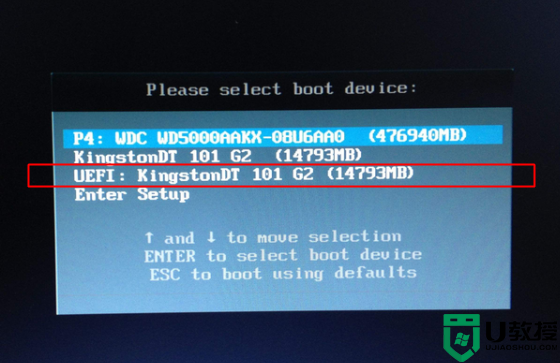 win10开机按f12怎么重装系统 win10f12重装系统图文教程
win10开机按f12怎么重装系统 win10f12重装系统图文教程2021-08-19
-
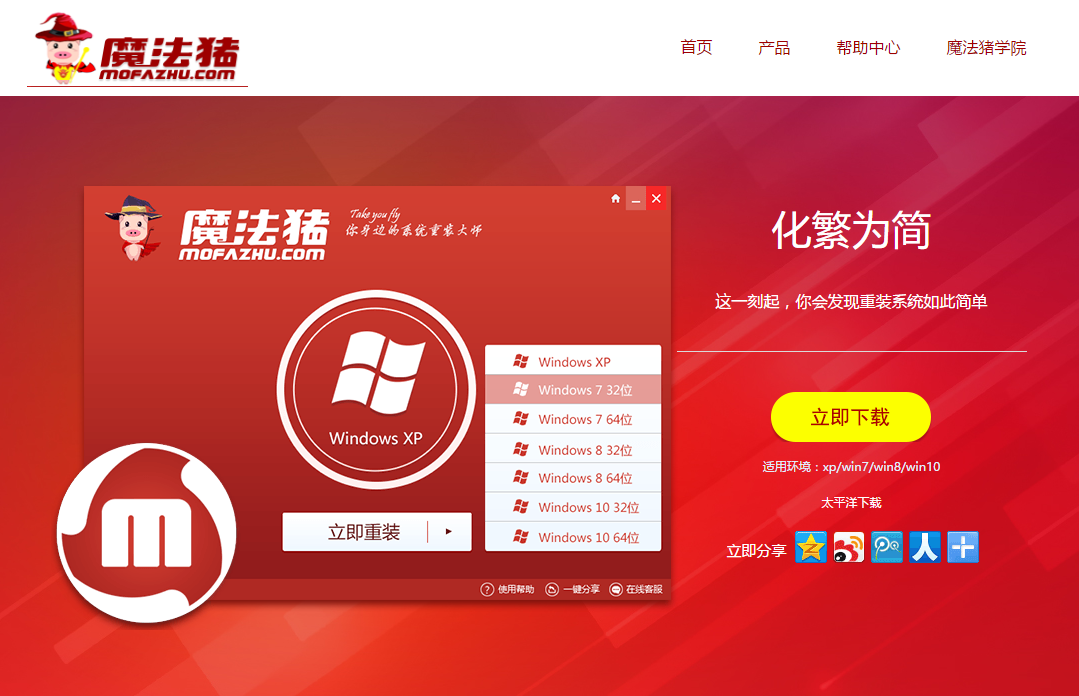 一键重装系统windows10安装教程
一键重装系统windows10安装教程2024-07-25
-
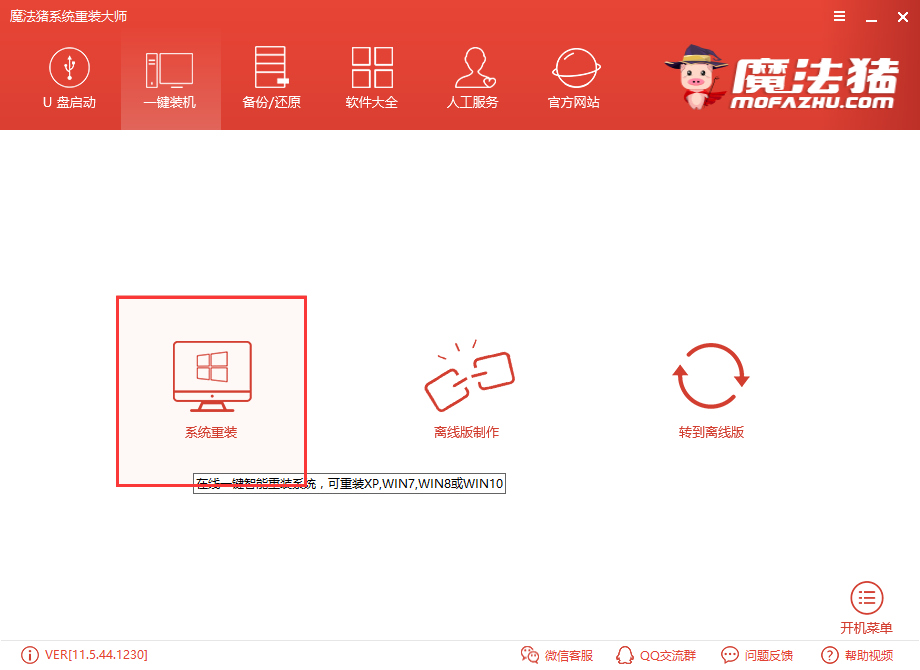 小鱼一键重装gpt安装教程
小鱼一键重装gpt安装教程2024-07-25
-
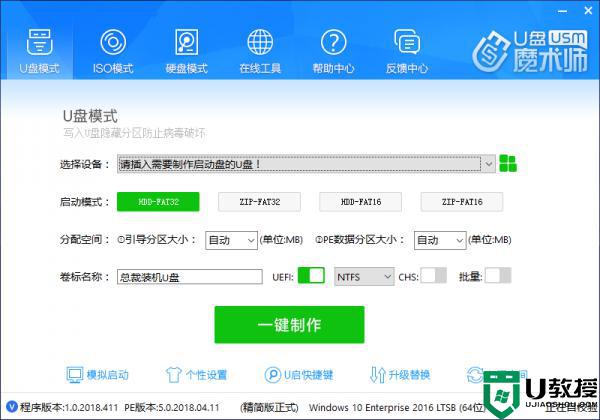 u盘魔术师重装win10系统步骤 win10安装教程 u盘魔术师
u盘魔术师重装win10系统步骤 win10安装教程 u盘魔术师2022-02-28
-
 雷神ZERO怎么使用u盘将系统退回win7
雷神ZERO怎么使用u盘将系统退回win72024-08-07
-
 ThinkPad X1 Carbon系统之家u盘重装win10系统
ThinkPad X1 Carbon系统之家u盘重装win10系统2024-08-07
-
 惠普暗影精灵8最新U盘安装win11 22H2
惠普暗影精灵8最新U盘安装win11 22H22024-08-07
-
 电脑ps4如何重装系统win7?电脑ps4重装系统Win7教程
电脑ps4如何重装系统win7?电脑ps4重装系统Win7教程2024-08-07
-
 联想拯救者R9000K重装Win10系统教程(附bios设置过程)
联想拯救者R9000K重装Win10系统教程(附bios设置过程)2024-08-07
-
 铭瑄终结者Z790M主板如何设置U盘启动
铭瑄终结者Z790M主板如何设置U盘启动2024-08-07